6.【新建】曲线图层,单击【剪切图层】,具体参数如图示。具体效果如图示。
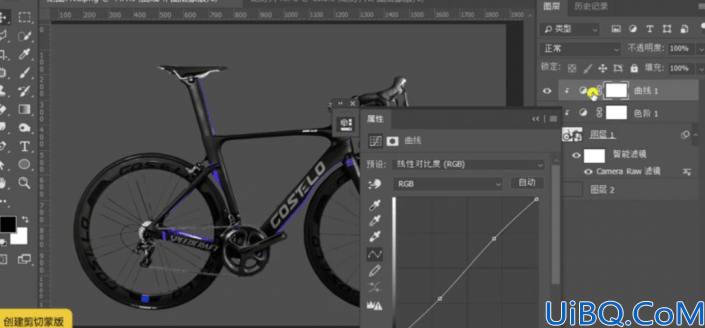
7.【隐藏】图层,【新建】色阶图层,单击【剪切图层】,具体参数如图示。具体效果如图示。
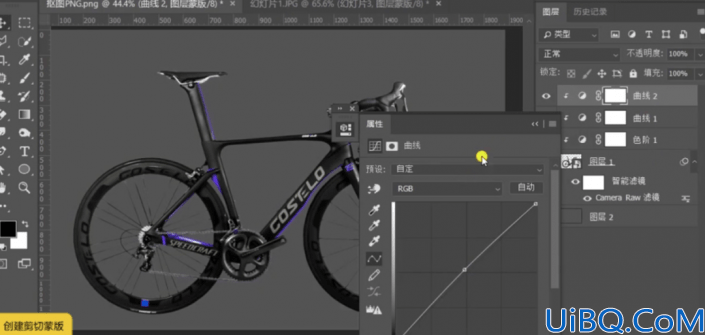
8.【选择】关联图层,按【Ctrl+G】编组,【重命名】校色。【选择】图组,按【Ctrl+Shfit+E】盖印图组,【隐藏】多余的图层,【选择】合并图层,使用【污点修复工具】修复自行车瑕疵细节。具体效果如图示。
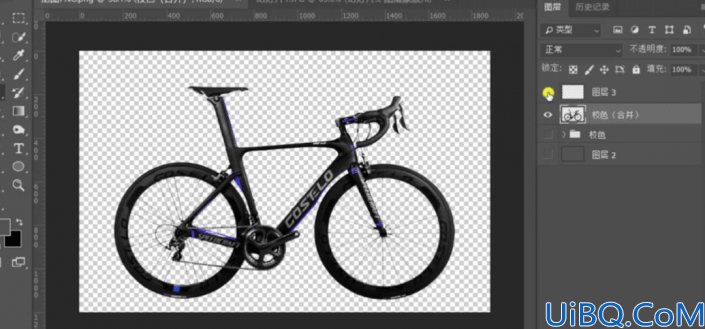
9.【新建】图层,使用【钢笔工具】绘制车座高光路径,调整画笔大小和颜色,右击路径【描边路径】,【图层模式】滤色,【不透明度】76%。具体效果如图示。
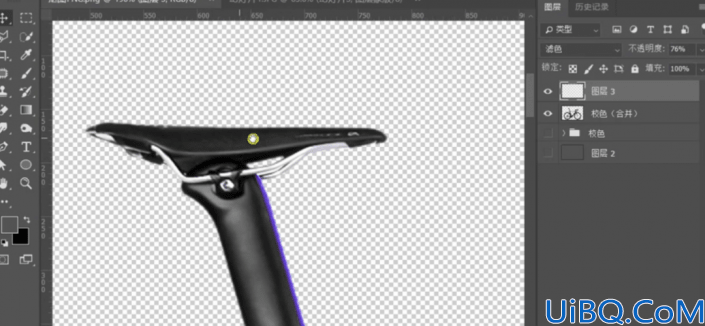
10.在合并图层上方【新建】剪切图层,使用【画笔工具】,调整画笔属性和大小,【颜色】黑色,涂抹车座关联区域暗部细节。具体效果如图示。
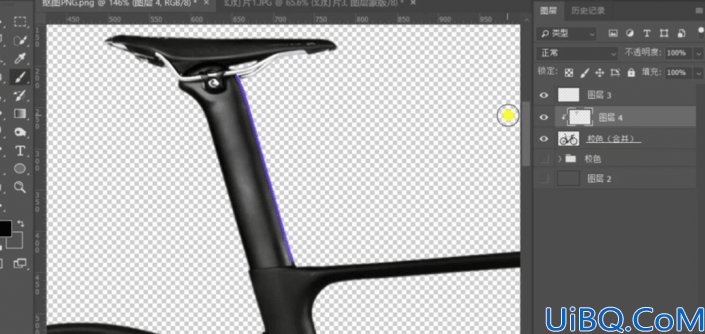
11.【新建】图层,使用【钢笔工具】绘制高光路径,使用相同的方法,调整画笔属性和大小,右击【描边路径】,【不透明度】58%。具体效果如图示。
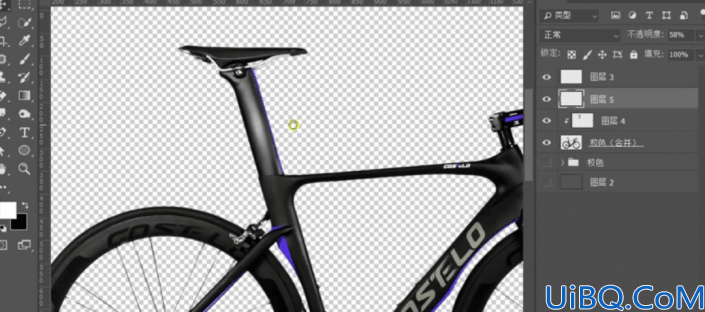
12、根据光影规律,使用相同的方法给自行车其他部位添加合适的高光和暗部阴影效果。具体效果如图示。
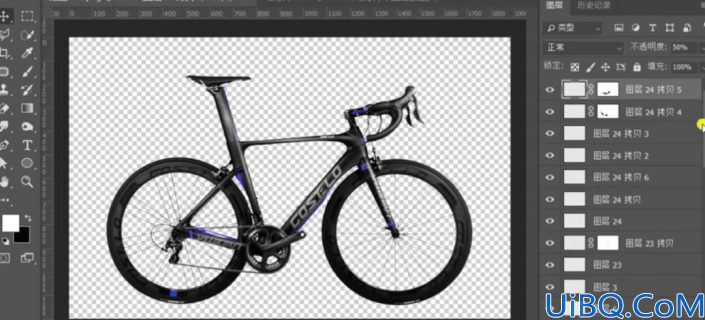
13.[选择】关联图层,按【Ctrl+G】编组,【重命名】图组。按【Ctrl+Alt+Shift+E】盖印图层,单击【滤镜】-【其他】-【高反差保留】值5PX,【图层模式】线性光,【不透明度】50%。具体效果如图示。








 加载中,请稍侯......
加载中,请稍侯......
精彩评论